Wat is het verschil tussen SOM en SUMPRODUCT?
De functies SOM en SUMPRODUCT zijn beide ontworpen om reeksen waarden op te tellen, maar ze hebben verschillende toepassingen en mogelijkheden.
Begrijpen wanneer en hoe je deze functies gebruikt, kan je helpen om geavanceerdere berekeningen uit te voeren.
In dit artikel bespreken we de verschillen tussen SOM en SUMPRODUCT, inclusief voorbeelden en praktische toepassingen.
Wat is de SOM-functie?
De SOM-functie wordt gebruikt om de waarden in een bereik eenvoudig op te tellen.
Syntaxis:
=SOM(getal1; [getal2]; ...)
getal1, getal2, ...: De waarden of reeksen die je wilt optellen.
Voorbeeld:
=SOM(A1:A10)
Telt alle waarden in het bereik A1:A10 op.
Toepassingen:
Eenvoudige optellingen van rijen, kolommen of afzonderlijke waarden.
Meerdere bereiken combineren: =SOM(A1:A10; B1:B10)
Wat is de SUMPRODUCT-functie?
De SUMPRODUCT-functie combineert rekenkundige bewerkingen en optellingen in één stap. Het vermenigvuldigt overeenkomstige waarden in twee of meer reeksen en telt de resultaten op.
Syntaxis:
=SUMPRODUCT(array1; [array2]; ...)
array1, array2, ...: De reeksen die je wilt combineren.
Voorbeeld:
=SUMPRODUCT(A1:A10; B1:B10)
Vermenigvuldigt de waarden in kolom A met die in kolom B en telt de resultaten op.
Toepassingen:
Gewogen gemiddelden: =SUMPRODUCT(A1:A10; B1:B10) / SOM(B1:B10)
Voorwaardelijke berekeningen zonder aanvullende kolommen: =SUMPRODUCT((A1:A10>50)*(B1:B10)) Telt alleen waarden in B1:B10 op waar A1:A10 groter is dan 50.
De verschillen tussen SOM en SUMPRODUCT
Vergelijking tussen SOM en SUMPRODUCT
| Aspect | SOM | SUMPRODUCT |
|---|---|---|
| Basisfunctionaliteit | Tel waarden in een reeks op. | Combineer rekenkundige bewerkingen en optellingen. |
| Inputtype | Één of meerdere bereiken. | Twee of meer bereiken met overeenkomstige grootte. |
| Complexiteit | Eenvoudig en direct. | Geavanceerder, geschikt voor complexe berekeningen. |
| Voorbeeld | =SOM(A1:A10) | =SUMPRODUCT(A1:A10; B1:B10) |
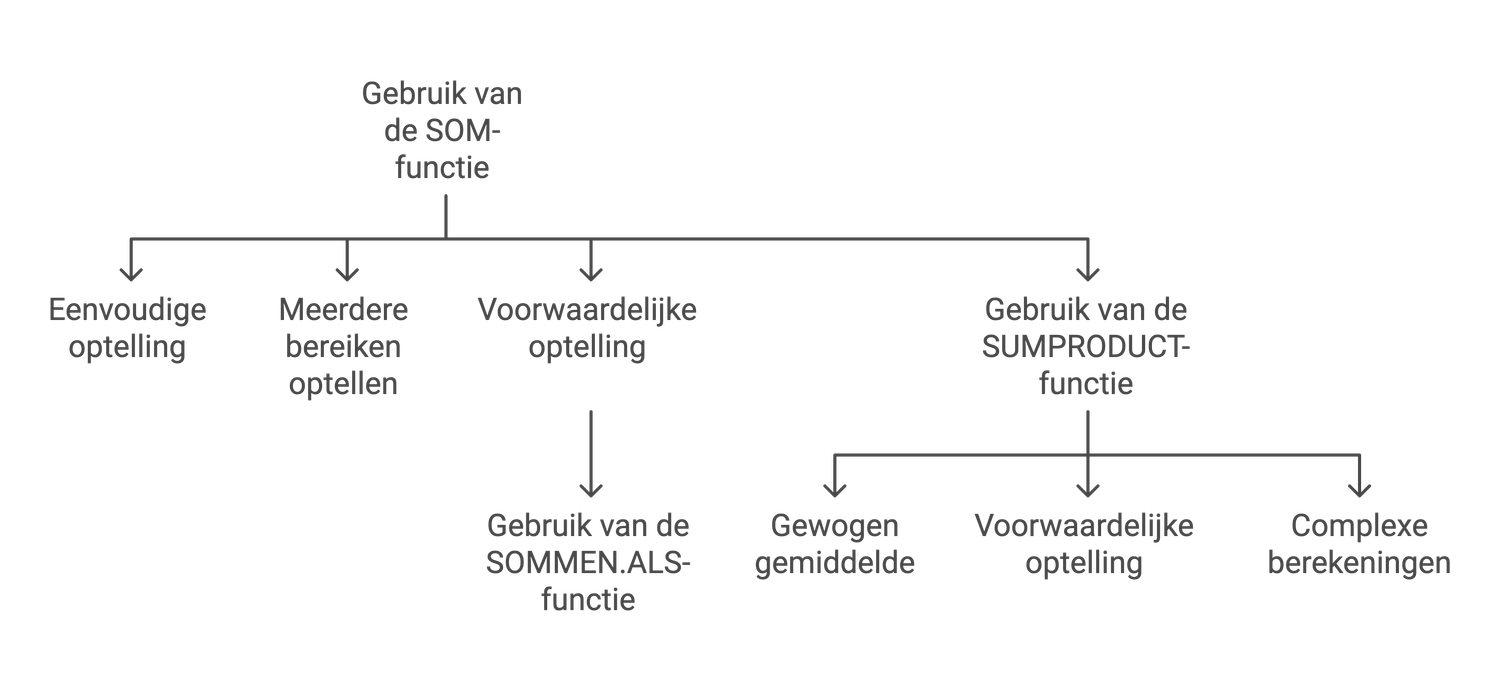
SOM gebruiken in Excel en Google Spreadsheets
Eenvoudige optelling: =SOM(A1:A10)
Meerdere bereiken: =SOM(A1:A10; C1:C10)
Voorwaardelijke optelling (met ALS): =SOM(ALS(A1:A10>50; A1:A10))
(Gebruik Ctrl+Shift+Enter in Excel voor matrixformules.)
Tips:
Gebruik CONDITIONELE SOM (SOMMEN.ALS) voor specifieke voorwaarden:
=SOMMEN.ALS(B1:B10; A1:A10; ">50")
SUMPRODUCT gebruiken in Excel en Google Spreadsheets
Gewogen gemiddelde: =SUMPRODUCT(A1:A10; B1:B10) / SOM(B1:B10)
Voorwaardelijke optelling: =SUMPRODUCT((A1:A10>50)*(B1:B10))
Complexe berekeningen:(Hier wordt de prijs (A1:A10), hoeveelheid (B1:B10) en korting (C1:C10) gecombineerd.)Bereken de omzet: =SUMPRODUCT(A1:A10; B1:B10; C1:C10)
Tips:
SUMPRODUCT kan werken zonder matrixformules en is eenvoudiger te lezen en onderhouden.
Gebruik haakjes om logische tests te combineren: =SUMPRODUCT((A1:A10>50)*(B1:B10<100)*(C1:C10))
Veelgemaakte fouten en hoe ze te vermijden
Ongelijke bereikgroottes in SUMPRODUCT:Zorg ervoor dat alle bereiken dezelfde grootte hebben, anders krijg je een foutmelding.
Verwarring tussen SOM en SUMPRODUCT:Gebruik SOM voor eenvoudige optellingen en SUMPRODUCT voor complexe berekeningen.
Verkeerde syntax:Controleer of alle parameters correct zijn ingevoerd, vooral bij logische tests in SUMPRODUCT.
Kortom:
Hoewel SOM en SUMPRODUCT beide worden gebruikt om gegevens op te tellen, biedt SUMPRODUCT meer flexibiliteit voor complexe berekeningen en analyses.
Gebruik SOM voor eenvoudige optellingen en schakel over naar SUMPRODUCT wanneer je meerdere bereiken wilt combineren of berekeningen wilt uitvoeren met voorwaarden.
Experimenteer met beide functies om te ontdekken hoe ze je werk kunnen optimaliseren!

